Cómo transferir WhatsApp de Android a iPhone y viceversa
Antes era usuario de Android, pero ahora me he pasado a Apple. ¿Cómo transfiero la información de la cuenta de WhatsApp, como el historial de conversaciones, de Android a iPhone?
Es posible transferir chats de WhatsApp de un sistema operativo a otro. Tanto si se trata de transferir chats de WhatsApp de Android a iPhone como de iPhone a Android, los métodos oficiales están claramente indicados. En este artículo, te guiaremos por los pasos a seguir en ambos casos para que puedas cambiar de dispositivo sin perder tus valiosos chats.
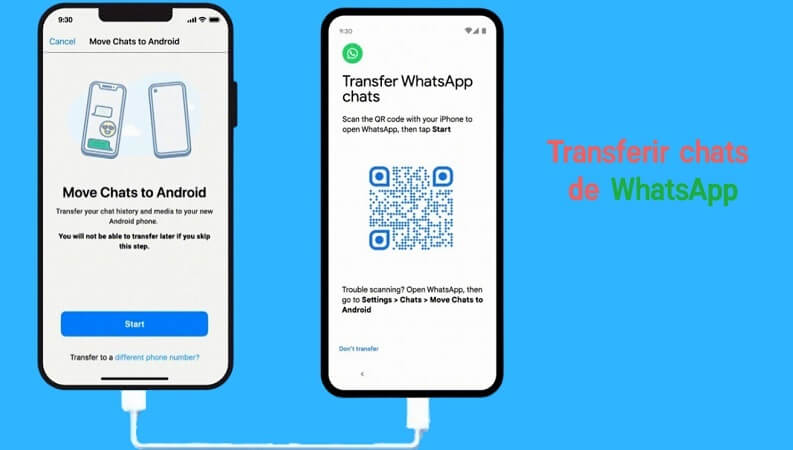
Parte 1: Transferir chats de WhatsApp de Android a iPhone
1. Requisitos obligatorios para transferir chats de WhatsApp de Android a iPhone
- Para Android: La versión debe ser Lollipop, SDK 21 o superior, o Android 5 y superior; la versión de WhatsApp debe ser 2.22.7.74 o superior.
- Para iPhone: La versión debe ser iOS 15.5 o superior; la versión de WhatsApp debe ser 2.22.10.70 o superior.
2. Cómo pasar conversaciones de WhatsApp de Android a iPhone
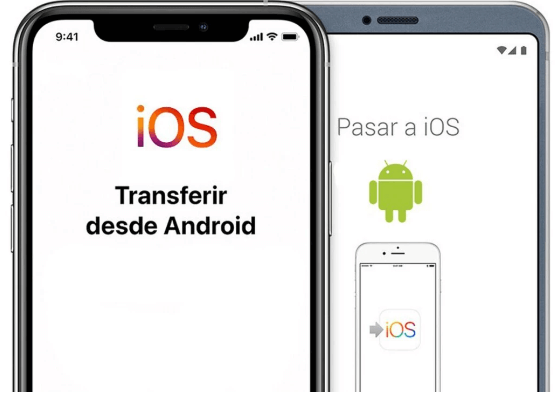
Paso 1: El teléfono Android debe descargar la aplicación "Move to iOS".
Paso 2: Asegúrese de que tanto el iPhone como los dispositivos Android están conectados a la misma red WiFi, o conecte el dispositivo Android al hotspot del iPhone y enchúfelos a la misma fuente de alimentación.
Paso 3: Asegúrese de que el iPhone está restaurado a los ajustes de fábrica (para restablecer un dispositivo antiguo, omitir para dispositivos nuevos).
Paso 4: Abre la aplicación "Mover a iOS" en tu teléfono Android y sigue las instrucciones en pantalla.
Paso 5: Aparecerá un código en tu iPhone. Introduzca este código en su teléfono Android cuando se le solicite.
Paso 6: Pulsa "Continuar" en tu iPhone y sigue las instrucciones para seleccionar WhatsApp en la pantalla de transferencia de datos.
Paso 7: Pulse "Iniciar" en su teléfono Android y espere a que WhatsApp prepare los datos para la exportación. Una vez listo, se cerrará la sesión de tu dispositivo Android.
Paso 8: Pulsa "Siguiente" en tu teléfono Android para volver a la aplicación "Mover a iOS".
Paso 9: Toca "Continuar" en tu teléfono Android para transferir los datos a tu iPhone. Espera a que la aplicación "Mover a iOS" confirme que la transferencia se ha completado.
Paso 10: Instale la última versión de WhatsApp desde la App Store en su iPhone y ábrala.
Paso 11: Inicie sesión en su cuenta de WhatsApp registrada en su iPhone.
Paso 12: Siga las instrucciones para completar el proceso de activación. Una vez completada la activación en su nuevo dispositivo, podrá ver su historial de conversaciones.
La migración a la carpeta de WhatsApp en archivos mediante la aplicación Mover a iOS no es compatible durante la migración.
Parte 2: Transferir conversaciones de WhatsApp de iPhone a Android
1. Migración de chat de WhatsApp de iOS a Android Requisitos
- duros: Para Google Pixel, Samsung y otros teléfonos Android puros, la versión debe ser igual o superior a Android 12; la versión de la app WhatsApp debe ser 2.21.16.20 o superior.
- Para iPhones: La versión de la app WhatsApp debe ser 2.21.160.17 o superior.
2. Cómo pasar los chats de WhatsApp de iphone a Android
El método varía para los diferentes modelos de Android, así que aquí están los pasos detallados desglosados a continuación
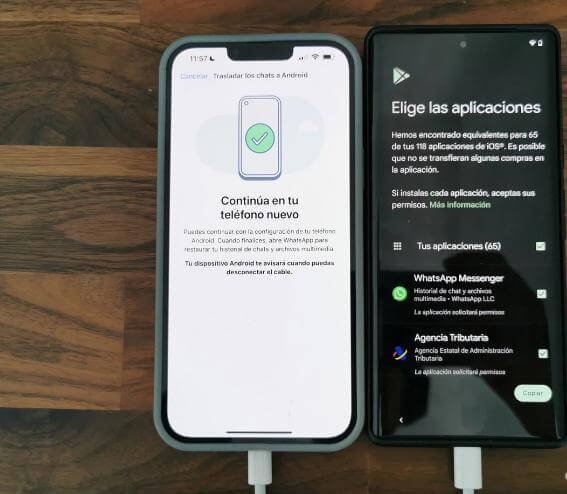
Para Google Pixel y otros dispositivos con Android 12 y versiones superiores:
Paso 1: Asegúrate de que Google Pixel y otros dispositivos con Android 12 y versiones superiores tienen preinstalada la herramienta de recuperación de datos de Google.
Paso 2: Establezca el dispositivo en la configuración de fábrica fresca o restablezca la configuración de fábrica.
Paso 3: Deje el iPhone desbloqueado y utilice el cable USB-C a Lightning para conectar los dispositivos mientras se muestra la pantalla Copiar apps y datos.
Paso 4: Toca "Confiar" cuando aparezca la ventana emergente del iPhone.
Paso 5: Proceda a la pantalla Copiar para completar la operación y mantenga el iPhone desbloqueado durante la transferencia.
Paso 6: Cuando se le solicite, utilice la aplicación Cámara del iPhone para escanear el código QR de su teléfono Android y, a continuación, abra WhatsApp para iOS para exportar los datos.
Paso 7: Una vez completada la transferencia, desenchufa el cable de datos.
Paso 8: Abre WhatsApp en tu dispositivo Pixel o Android 12 o posterior. Inicia sesión en tu cuenta.
Para teléfonos Samsung:
Paso 1: Enciende tu teléfono Samsung y sigue los pasos generales de configuración hasta que se te solicite transferir datos desde tu iPhone.
Paso 2: Sigue las instrucciones que aparecen en tu Samsung Smart Switch.
Paso 3: Cuando aparezca un código QR en tu teléfono Samsung, escanéalo utilizando la cámara del iPhone.
Paso 4: Haz clic en el enlace que aparece tras escanear el QR en tu iPhone y, a continuación, pulsa Iniciar.
Paso 5: Continúe configurando su dispositivo Samsung.
Paso 6: Descargue WhatsApp una vez finalizada la configuración.
Paso 7: Abra la aplicación WhatsApp e inicie sesión con el número de teléfono que utilizó en su iPhone.
Paso 8: Cuando se te solicite, pulsa en la opción Importar para transferir tus chats. Es importante esperar a que se complete el proceso.
Parte 3: ¿Qué hacer si pierdes tus datos mientras transfieres WhatsApp?
Como expertos en recuperación de datos, AnyRecover ofrece varios modos de recuperación con una alta tasa de éxito para diferentes situaciones, como restaurar un iPhone a los ajustes de fábrica o la pérdida de datos de WhatsApp. Puede recuperar datos perdidos directamente desde un dispositivo iOS sin necesidad de una copia de seguridad. Además, AnyRecover permite a los usuarios previsualizar sus datos perdidos antes de la recuperación, permitiéndoles recuperar selectivamente sólo lo que realmente necesitan.
Sigue los siguientes pasos para recuperar los datos perdidos causados por la transferencia de conversaciones de whatsapp
Paso 1: Descarga e instala AnyRecover.
Las características clave de AnyRecover incluyen:
- AnyRecover es profesional en la recuperación de más de 1000 formatos diferentes de fotos, videos, documentos y correos electrónicos, etc.
- Tiene la tasa más alta de recuperación de datos en software social, incluidos WhatsApp, Line, Instagram, etc.
- Este programa está desarrollado para restaurar todos los datos de forma segura y completa sin sobrescribirlos.
- 100% seguro y fácil de usar con guía detallada.
Paso 2: Ejecuta AnyRecover, selecciona "WhatsApp Recovery" Mode
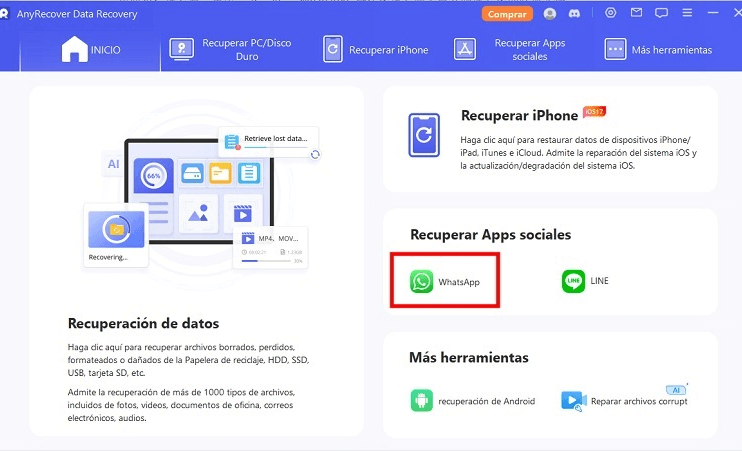
Paso 3: Conecta tu iPhone al ordenador y haz clic en "Siguiente" en cuanto el programa detecte el dispositivo.
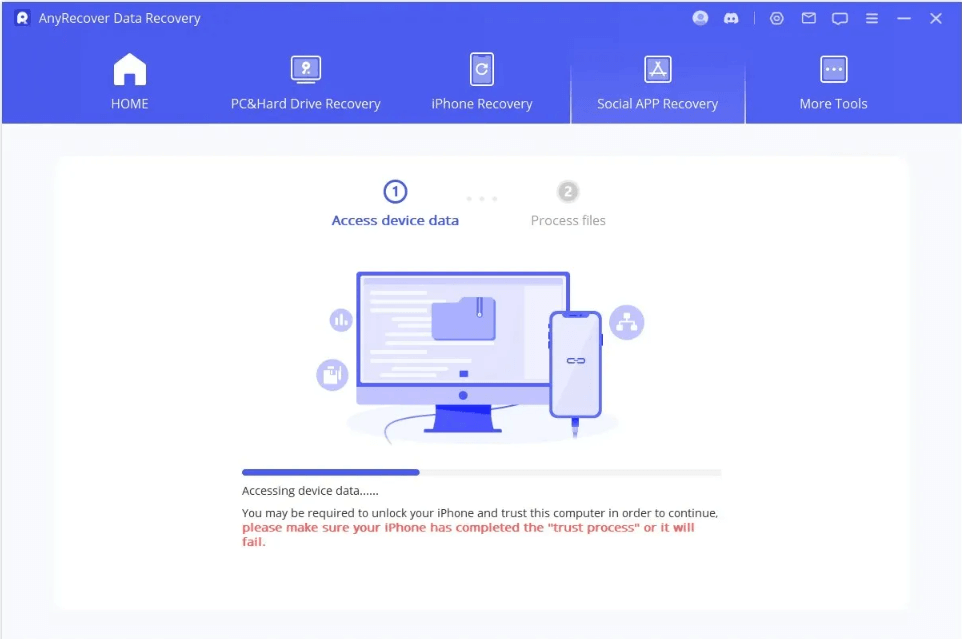
Paso 4: En la siguiente ventana, seleccione los tipos de archivos que desea recuperar y haga clic en Scan. Una vez finalizada la exploración, vista previa y tratar de encontrar los datos perdidos. Seleccione los datos que desea y haga clic en Recover para guardarlo de nuevo.
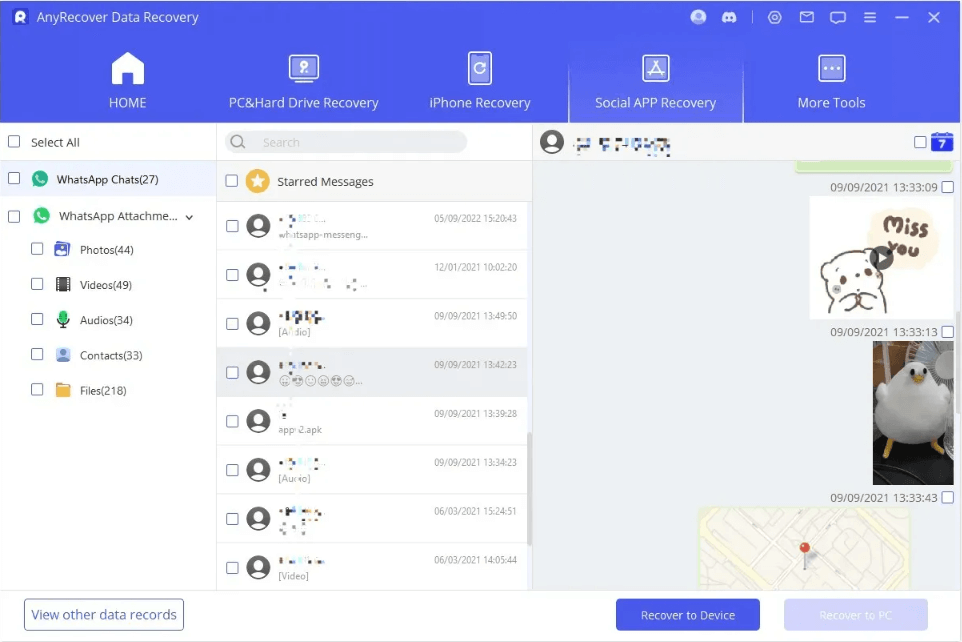
Conclusión
Transferir conversaciones de WhatsApp de Android a iOS o de iPhone a Android es relativamente sencillo, pero lleva algo de tiempo. No todos los datos de WhatsApp se pueden migrar, y el proceso a veces puede conducir a la pérdida de datos, como fotos u otros medios de comunicación. Sin embargo, no hay por qué preocuparse. Recomendamos un software de recuperación de WhatsApp intuitivo y fácil de usar con una tasa de éxito del 97%: AnyRecover. Siempre está listo para ayudar a recuperar datos importantes perdidos en cualquier situación difícil.








